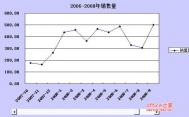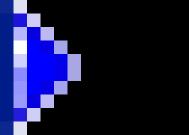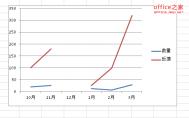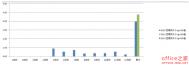PPT中如何插入可编辑的EXCEL图表实现数据修改图表改变
在制作汇报PPT的时候,需要在PPT中插入Excel报表中的数据或者图表。在将图表复制到PPT当中,有时会发现图表显示不全,或者希望在PPT中插入的图表可以进行编辑,数据可以自动的更新,甚至是数据量非常大,只是希望显示成图表,在演示的时候再打开查看,那该怎么做呢?其实,要想实现并非难事,使用PPT中的插入对象功能便可轻松插入可编辑的EXCEL图表,操作步骤很简单,如下所示:
1、插入菜单=>对象=>Microsoft Excel图表

2、在文件中注意看下边位置有“Chart1”和“Sheet1”两个工作表,一个用于编辑图表,另一个编辑数据表,可以切换。

2015-04-27
标签: